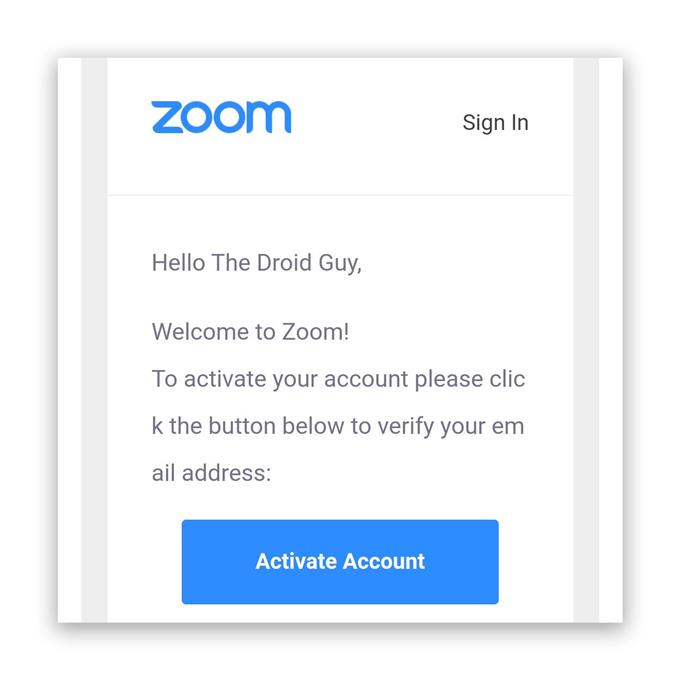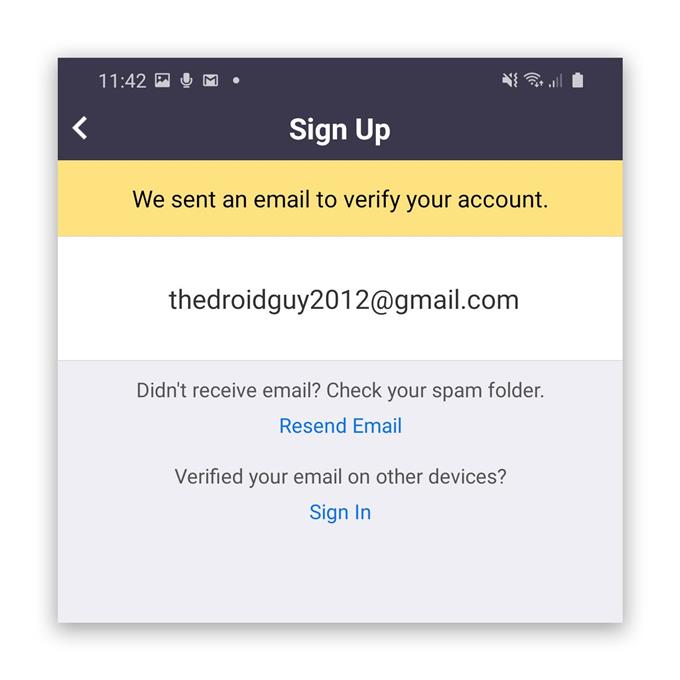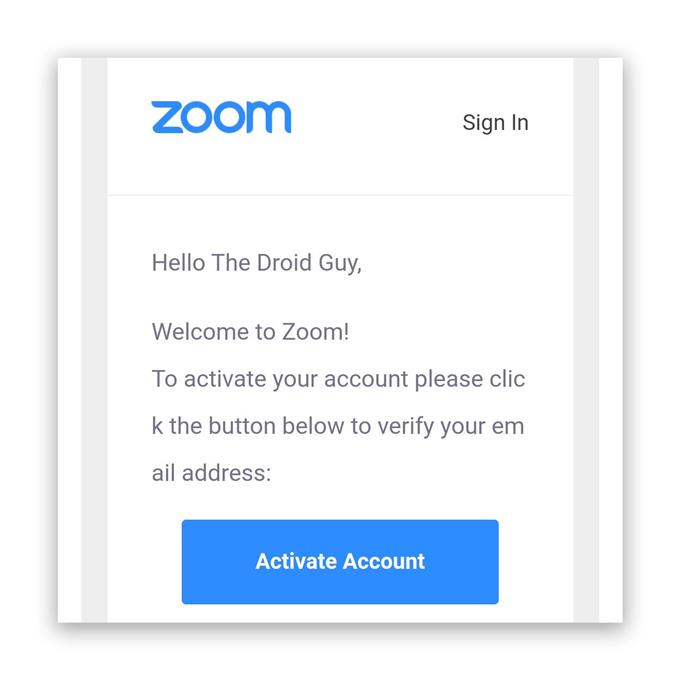Lorsque vous vous inscrivez pour un compte, vous recevrez un e-mail d’activation de Zoom contenant un lien vers une page où vous pouvez configurer votre compte. La plupart du temps, vous pourrez le recevoir en quelques minutes. Cependant, récemment, il semble que l’e-mail d’activation de Zoom prenne trop de temps pour atteindre votre boîte de réception. Soit le problème vient de Zoom, soit il y a un problème avec votre téléphone.
Si c’est un problème avec Zoom, vous n’avez rien à y faire, sauf attendre l’arrivée de l’e-mail. Cependant, comme nous ne savons pas vraiment quel est le problème, il vaut mieux que vous dépanniez votre téléphone et que vous vous assuriez que tout fonctionne bien. C’est ce que nous allons faire dans cet article. Je vais suggérer quelques choses que vous pouvez faire si vous ne pouvez pas recevoir l’e-mail d’activation.
Impossible de recevoir un e-mail d’activation du zoom
Temps nécessaire: 15 minutes
Il s’agit d’un problème assez mineur, mais si l’e-mail d’activation n’est pas reçu, vous ne pourrez pas créer de compte Zoom, ni rejoindre ou organiser une réunion avec vos collègues. Inutile de dire que c’est l’un de ces problèmes mineurs qui nécessitent votre attention. Cela dit, voici ce que vous devez faire:
- Vérifiez l’e-mail que vous avez utilisé
Cela peut être une évidence, mais la première chose que vous devez faire est de vous assurer que l’e-mail que vous avez utilisé lors de l’inscription était correct.
Lorsque vous vous inscrivez à un compte Zoom, il vous sera demandé votre anniversaire avant que vous ne soyez invité à saisir votre adresse e-mail ainsi que vos prénom et nom. Lorsque vous appuyez sur Suivant, vous serez informé qu’un e-mail a été envoyé et Zoom vous montre en fait l’e-mail que vous avez utilisé.
Vérifiez chaque caractère de l’e-mail pour voir si vous avez fait une erreur quelque part. S’il y a une erreur, vous devrez répéter le processus d’inscription. Mais si l’e-mail est correct, passez à la solution suivante.
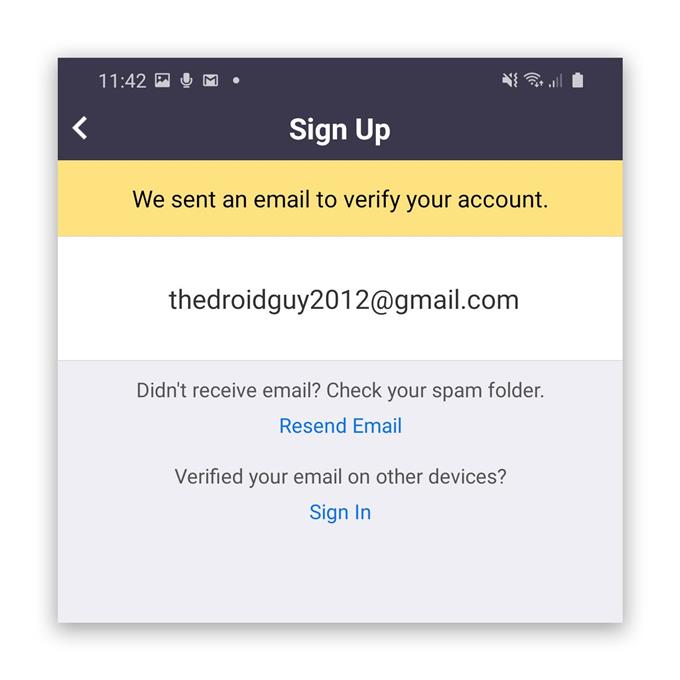
- Vérifiez le dossier spam
Si vous utilisez un service de messagerie personnel comme Gmail, Yahoo, etc., il est possible que l’e-mail de Zoom soit directement dirigé vers le dossier spam. Alors, essayez de chercher l’e-mail d’activation ou recherchez simplement quoi que ce soit dans [e-mail protégé]
Cependant, si vous utilisez un e-mail d’entreprise, il est possible que les adresses IP de Zoom soient bloquées dans le réseau de votre entreprise. Alors, demandez au service informatique de mettre en liste blanche les adresses IP des e-mails de Zoom.

- Attendez l’e-mail d’activation
Lorsque je me suis inscrit pour un autre compte Zoom, il m’a fallu 14 heures avant de recevoir l’e-mail d’activation. Donc apparemment, le problème vient du service et non de mon téléphone.
Après vous être assuré que l’e-mail que vous avez utilisé était correct et qu’il n’y a pas d’e-mail dans le dossier spam de Zoom ou que ses adresses IP n’ont pas été mises sur liste noire par votre entreprise, la seule option qui vous reste est d’attendre que l’e-mail arrive.

Outils
- Zoom
Matériaux
- Android
Après avoir attendu plusieurs heures, essayez de vérifier la boîte de réception principale et le dossier de spam pour l’e-mail d’activation. Il devrait arriver dans les 24 heures en fonction des commentaires de nombreux utilisateurs qui ont également rencontré ce problème.
Mais si vous le souhaitez, vous pouvez également contacter le support Zoom via ce lien.
J’espère que ce guide simple a été utile.
Veuillez nous soutenir en vous abonnant à notre chaîne Youtube. Merci d’avoir lu!
- La caméra zoom ne fonctionne pas sur Android. Voici comment vous le corrigez!
- Zoom se bloque immédiatement sur Android. Voici la solution!
- Le son ne fonctionne pas sur le zoom pour Android, il n’entend pas les autres utilisateurs
- Le microphone Zoom ne fonctionne pas sur Android. Voici la solution!